La función de ocultar fotos en el iPhone y que no salgan en el carrete es una función que conviene conocer. Resulta muy útil si lo que queremos es despejar la fototeca de imágenes de las que no queremos deshacernos. Veamos cómo se pueden esconder fotos de la galería de iOS sin necesidad de borrarlas.
Ocultar fotos en el iPhone paso a paso
Ocultar las fotos en el iPhone es una tarea bastante sencilla que también sirve en el caso del iPad. Para ello, no hay más que seguir estos pasos:
- Ve a la app Fotos y selecciona las fotos que quieras ocultar en tu iPhone.
- Dale a la cajita con la flecha vertical que encontrarás en la esquina inferior izquierda.
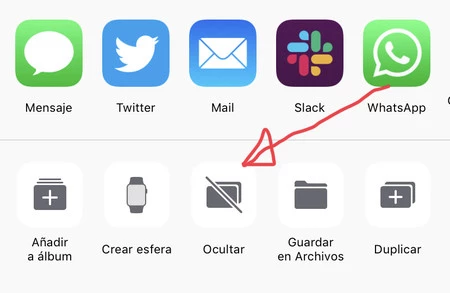
- En el menú de compartir, selecciona la opción de Ocultar como se muestra en esta captura.
- iOS te preguntará si confirmas la acción, dale a Ocultar las fotos que hayas seleccionado.
- En este momento, las fotos se ocultarán de tu dispositivo y desaparecerán del carrete principal.
Ten en cuenta que esto simplemente esconde las imágenes y que no las borra. Su acceso se hace más difícil. Por supuesto, si tenemos el carrete subido a iCloud este cambio se trasladará de manera inmediata a todos nuestros dispositivos asociados: iPhone, iPod touch, iPad y Mac.
Cómo ver las fotos ocultas en el iPhone
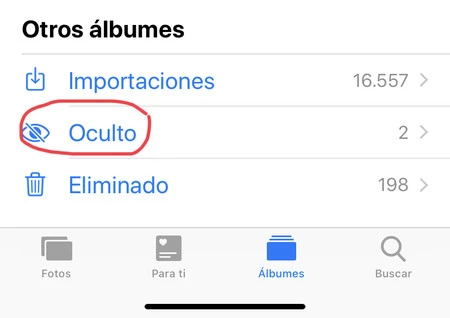
Como decíamos, cuando ocultemos estas fotos dejarán de verse en la galería principal del iPhone. Para poder consultarlas tendremos que acudir a la pestaña de álbumes de la app de Fotos y deslizar hasta el final. Ahí veremos una sección específica llamada Otros álbumes donde se encuentran las Importaciones de fotos, las ocultas y las eliminadas.
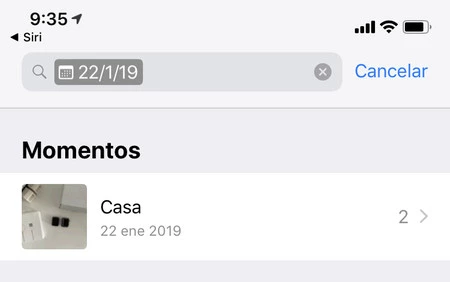
Si conocemos la fecha en que se tomaron o guardaron las fotos, también podemos utilizar a Siri para que nos muestre las fotos tomadas ese día. Para ello, el iPhone deberá estar desbloqueado, momento en que podremos decir "Muéstrame fotos del [decir la fecha concreta]".
Cómo mostrar de nuevo fotos ocultas en el iPhone
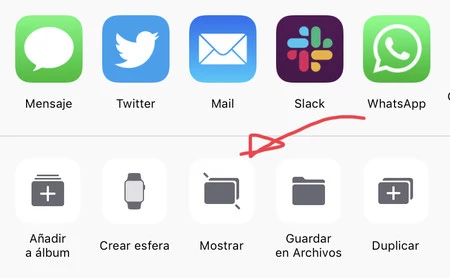
Llegado el momento, puede que queramos volver a tener las fotos ocultas en el carrete principal del iPhone. Para mostrar de nuevo una foto oculta en el iPhone, no tenemos más que ir al álbum de fotos ocultas o pedirle a Siri que nos las enseñe si conocemos la fecha.
A continuación, las seleccionaremos, daremos al menú de compartir y daremos al botón de Mostrar. Puedes verlo en la captura superior, en cuanto toques el botón se trasladarán al álbum principal y dejarán de estar ocultas en tu iPhone.
Imagen | Matt Madd.






Ver 17 comentarios